Hvordan endre dobbeltklikkhastigheten i Windows 10
Dobbeltklikk på musen for Windows-brukere er noe som ofte blir annen karakter etter hvert. Siden vi trenger å bruke den så ofte for å åpne en mappe eller en fil, er det i utgangspunktet en ubevisst refleks når den må brukes.
Men noen mennesker dobbeltklikker saktere eller raskere enn andre, og en annen datamaskin og mus kan reagere annerledes på måten du bruker dem. Hvis du har problemer med å få dobbeltklikk for å registrere deg på Windows 10-datamaskinen din, enten fordi du går for fort eller for tregt, kan det hende du må endre dobbeltklikkhastigheten til musen. Opplæringen vår nedenfor vil vise deg hvor du finner den innstillingen i Windows 10.
Gjør dobbeltklikk tregere eller raskere i Windows 10
Trinnene i denne artikkelen kommer til å endre hastigheten du må dobbeltklikke på for at datamaskinen din skal registrere seg som et dobbeltklikk for å utføre visse handlinger. Du har muligheten til å gjøre denne hastigheten saktere eller raskere.
Trinn 1: Klikk inne i søkefeltet nederst til venstre på skjermen og skriv "mus" i feltet.

Trinn 2: Klikk på søkeresultatet for innstillinger for mus øverst i kolonnen.

Trinn 3: Velg Alternativet Flere innstillinger for mus for å åpne et nytt innstillingsvindu.
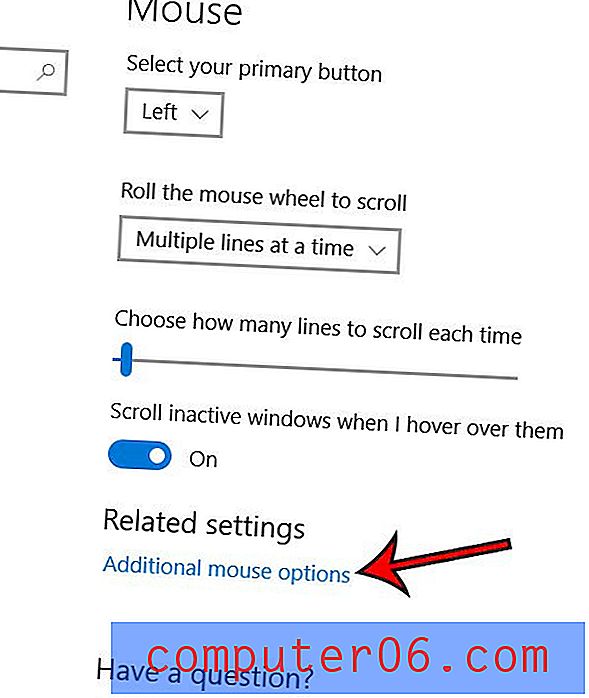
Trinn 4: Juster hastighetsglidebryteren under Dobbeltklikk på Hastighet, og klikk deretter Bruk nederst i vinduet, etterfulgt av OK- knappen.
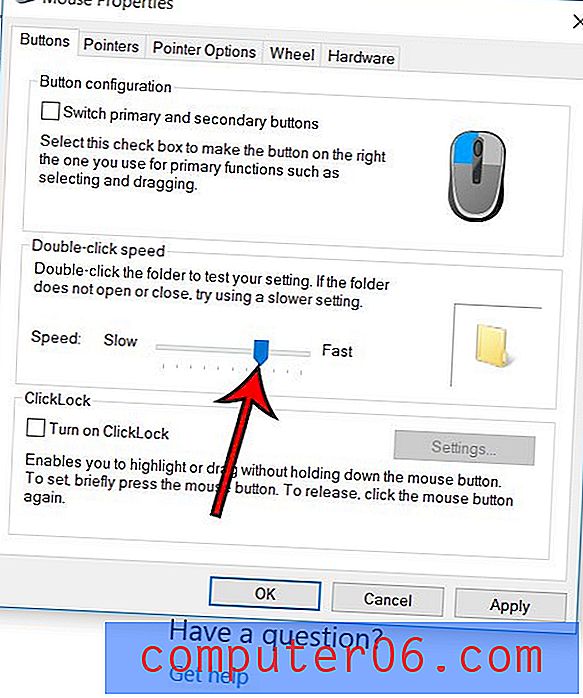
Bruker du også pekeplaten på den bærbare datamaskinen din og vil endre rulleoppførselen? Finn ut hvordan du kan reversere rulleretningen for Windows 10-berøringsflaten hvis det føles som om det går motsatt retning.



